Apple do svých zařízení zahrnuje funkce pro usnadnění, které pomáhají uživatelům s poruchami zraku, fyzického a motorického postižení. Některá nastavení, například „Snížit průhlednost“, mohou pomoci všem. Zde je návod, jak rychle přistupovat k funkcím usnadnění z panelu nabídek nebo ovládacího centra na Macu.
Pokud používáte macOS Big Sur a novější, můžete k těmto funkcím přistupovat přímo z panelu nabídek nebo pomocí Ovládacího centra. Nabídka Zkratky pro usnadnění přináší do popředí mnoho často používaných funkcí usnadnění, jako je režim ve stupních šedi, takže nebudete muset pokaždé, když chcete povolit nebo zakázat nějakou funkci, chodit do Předvoleb systému.
Zkratky usnadnění je další modul, který můžete přidat na konec Ovládacího centra a lze jej přidat přímo na panel nabídek.
Po přidání budete mít přístup k funkcím, jako jsou „Voice Over“, „Zoom“, „Invert Colors“, „Color Filters“, „Zvýšení kontrastu“, „Snížení průhlednosti“, „Sticky Keys“, „Slow Keys“, „Klávesy myši“, „Klávesnice pro usnadnění“ a „Ukazatel hlavy“.
Chcete-li to provést, klikněte na ikonu „Apple“ z „Nabídky“ a poté vyberte možnost „Předvolby systému“.

Zde klikněte na tlačítko „Dock & Menu Bar“.
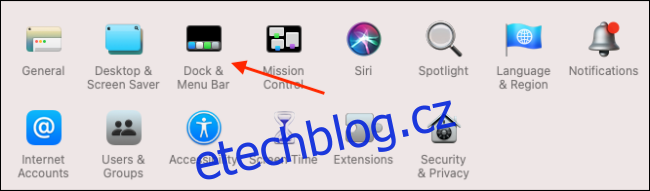
Na postranním panelu přejděte dolů a vyberte možnost „Zkratky usnadnění“. Poté klikněte na zaškrtnutí vedle možností „Zobrazit v ovládacím centru“ a „Zobrazit na liště nabídek“. Můžete se sem vrátit a zrušit zaškrtnutí možností pro odstranění ikon „Zkratky pro usnadnění“.
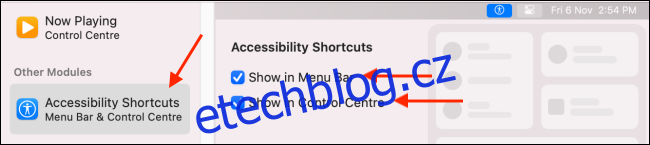
Chcete-li získat přístup ke „Zkratkám usnadnění“ z „Ovládacího centra“, klikněte na ikonu „Ovládací centrum“ v pravém horním rohu obrazovky vašeho Macu.

Nyní klikněte na novou ikonu „Zkratky pro usnadnění“ v dolní části „Ovládacího centra“ (nebo „Panel nabídek“).
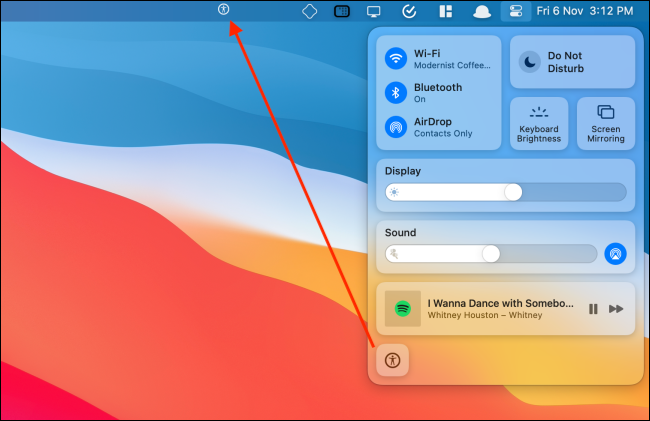
Nabídka se rozbalí a uvidíte všechny zkratky usnadnění.

Ikonu „Zkratky pro usnadnění“ můžete také přetáhnout z „Ovládacího centra“ na „Panel nabídek“ a připnout ji na „Panel nabídek“. Chcete-li jej odstranit, podržte klávesu „Command“, přetáhněte tlačítko na plochu a poté jej uvolněte.
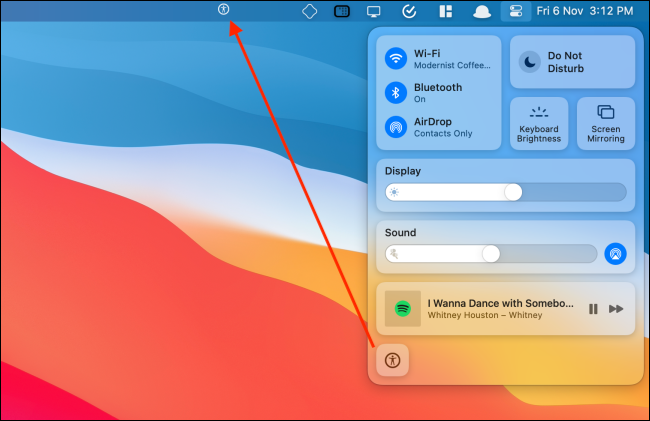
Nyní stačí kliknout na funkci usnadnění a aktivovat nebo deaktivovat ji.

Zdá se vám uživatelské rozhraní Macu trochu nejasné? Zvyšte kontrast, abyste viděli obrysy kolem všech prvků rozhraní. To vám může pomoci snadno rozlišit mezi interaktivními tlačítky, textovými poli a prvky pouze pro čtení v systému macOS.

